विषयसूची:
- चरण 1: आवश्यक भाग
- चरण 2: इंटरफ़ेस बनाना
- चरण 3: परियोजना संसाधन
- चरण 4: छवियाँ आयात करना
- चरण 5: जीयूआई बनाना
- चरण ६: पृष्ठ ०-स्पलैश स्क्रीन
- चरण 7: पृष्ठ 1 - स्टेपर मोटर नियंत्रक
- चरण 8: पृष्ठ 2 - स्टेपर मोटर पियानो
- चरण 9: डिबगिंग
- चरण 10: ARDUINO SETUP
- चरण 11: अंतिम रूप देना+योजनाएं

वीडियो: स्टेपर मोटर का उपयोग करके गाने चलाएं !!: 11 कदम (चित्रों के साथ)

2024 लेखक: John Day | [email protected]. अंतिम बार संशोधित: 2024-01-30 09:22

यह परियोजना एक सरल गतिशील इंटरफ़ेस को डिजाइन करने के बारे में है, जो दो अलग-अलग तरीकों से एक स्टेपर मोटर के साथ बातचीत करने की अनुमति देगा।
पहला इंटरफ़ेस एक साधारण GUI के उपयोग के माध्यम से स्टेपर मोटर की दिशा और गति को नियंत्रित करेगा, जिसमें दिशा के लिए बाएँ और दाएँ तीर होते हैं, और गति के लिए ऊपर और नीचे तीर होते हैं।
दूसरा इंटरफ़ेस प्रकृति में अधिक संगीतमय होगा जो स्टेपर मोटर की घूर्णी ध्वनियों का उपयोग करके सरल गाने चलाने की अनुमति देगा।
चरण 1: आवश्यक भाग
- Arduino UNO (या संगत बोर्ड)
- iTead Studio से नेक्स्टियन एन्हांस्ड NX4827K043।
- नेक्स्टियन एन्हांस्ड डिस्प्ले के लिए नेक्स्टियन एक्सपेंशन बोर्ड
- माइक्रो एसडीएचसी कार्ड
- एसडी कार्ड रीडर/राइटर - कंप्यूटर से एसडीएचसी कार्ड में फाइल ट्रांसफर करने के लिए
- ब्रेड बोर्ड
- स्टेपर मोटर (42BYGHM809)
- 100 यूएफ कैपेसिटर डुइनोटेक स्टेपर मोटर ड्राइवर (L298) - [जयकार पार्ट# XC4492]।
- बाहरी बिजली की आपूर्ति - उदा। विनियमित लैब बिजली की आपूर्ति
चरण 2: इंटरफ़ेस बनाना
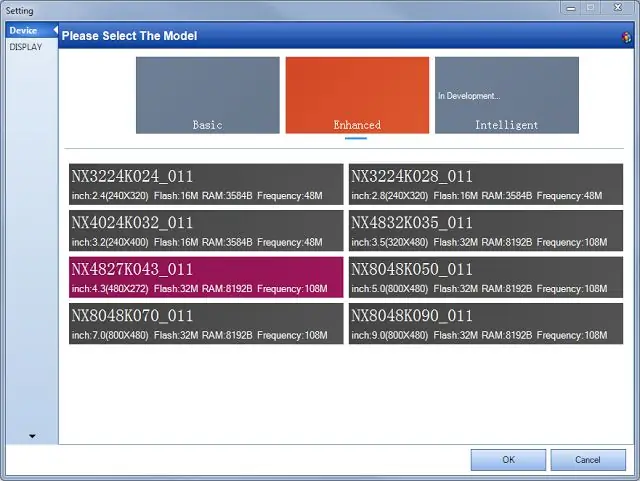
पहला कदम अपने पीसी पर नेक्स्टियन एडिटर में इंटरफेस बनाना है।
आप यहां नेक्स्टियन एडिटर डाउनलोड कर सकते हैं।
नेक्स्टियन एडिटर को लोड करें और एक नया प्रोजेक्ट बनाएं। जब आप एक नया प्रोजेक्ट शुरू करते हैं, तो आपको यह सुनिश्चित करना होगा कि आप उपलब्ध विकल्पों में से सही नेक्स्टियन डिवाइस का चयन करें। यहां "नेक्स्टियन एन्हांस्ड NX4827K043" डिवाइस का उपयोग किया गया है।
- फ़ाइल का चयन करें → नया प्रोजेक्ट के लिए एक नाम चुनें और इसे हार्ड ड्राइव पर उपयुक्त स्थान पर सहेजें।
-
उपलब्ध विकल्पों में से उपयुक्त नेक्स्टियन डिवाइस का चयन करें
मेरे डिवाइस का स्क्रीन आकार 480 x 272 पिक्सेल है
चरण 3: परियोजना संसाधन
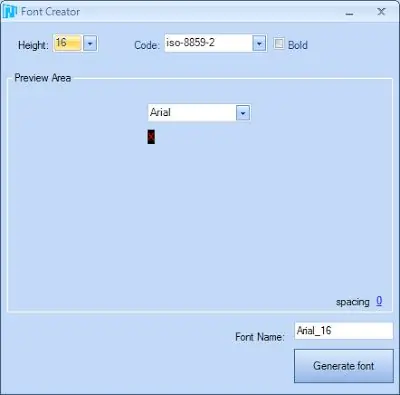
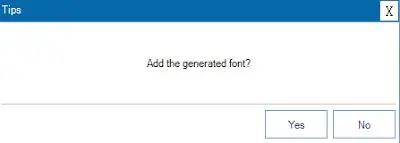
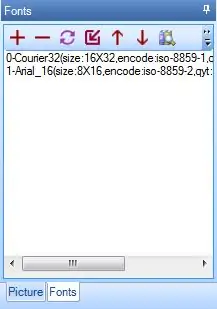
आपको अपने प्रोजेक्ट में सभी संसाधनों (जैसे चित्र और फोंट) को आयात करने की आवश्यकता है, और फिर इंटरफ़ेस को अपनी विशिष्ट आवश्यकताओं के अनुरूप डिज़ाइन करना होगा।
फोंट्स
कोई विशिष्ट फोंट का उपयोग नहीं किया गया है, लेकिन यदि आप डिस्प्ले पर कोई टेक्स्ट लिखना चाहते हैं, तो आपको नेक्स्टियन एडिटर में एक फॉन्ट जेनरेट करना होगा।
ए) उपकरण → फ़ॉन्ट जेनरेटर
- फ़ॉन्ट की ऊंचाई चुनें (उदाहरण के लिए 16)।
- फ़ॉन्ट कोड प्रकार चुनें (उदा. iso-8859-2)
- चुनें कि आप इसे बोल्ड में रखना चाहते हैं या नहीं
- वह फ़ॉन्ट चुनें जिसका आप उपयोग करना चाहते हैं (उदा. एरियल)
- रिक्ति चुनें (उदा. 0)
- और अंत में इस फॉन्ट को एक अनूठा नाम दें (जैसे एरियल_16)
- विंडो के नीचे दाईं ओर "जनरेट फॉन्ट" बटन दबाएं।
एक बार जब आप जेनरेट फॉन्ट बटन दबाते हैं, तो यह आपको *.zi एक्सटेंशन का उपयोग करके फॉन्ट को सेव करने के लिए मिलेगा, और स्वचालित रूप से आपसे पूछेगा कि क्या आप "जेनरेटेड फॉन्ट जोड़ना चाहते हैं?" परियोजना को। यदि आप फ़ॉन्ट से खुश हैं, और अपने प्रोजेक्ट में इस फ़ॉन्ट का उपयोग करना चाहते हैं, तो "हां" चुनें, अन्यथा "नहीं" चुनें और फिर से शुरू करें।
आप अपने प्रोजेक्ट में तब तक कोई टेक्स्ट नहीं जोड़ सकते जब तक कि आपने कोई फॉन्ट इंपोर्ट या जोड़ा नहीं है। आपके सभी प्रोजेक्ट फोंट फोंट विंडो में प्रदर्शित होंगे।
**नोट: प्रत्येक फ़ॉन्ट स्वचालित रूप से अनुक्रमित किया जाएगा, ताकि आप आवश्यकता पड़ने पर फ़ॉन्ट को व्याकरणिक रूप से संदर्भित कर सकें। वास्तव में आपके द्वारा अपने प्रोजेक्ट में जोड़े जाने वाले सभी संसाधनों को एक संख्या असाइन की जाती है और जोड़े गए प्रत्येक संसाधन के लिए एक से वृद्धि की जाती है। कुछ संसाधनों के लिए, आप इस नंबर को आइटम के बाईं ओर देख सकते हैं। उदा. ऊपर की तस्वीर में, कूरियर फ़ॉन्ट में 0 की अनुक्रमणिका है, जबकि एरियल फ़ॉन्ट में 1 की अनुक्रमणिका है। यदि आप किसी संसाधन को हटाते हैं, तो उस आइटम के लिए अनुक्रमणिका संख्या बदल सकती है।
चरण 4: छवियाँ आयात करना
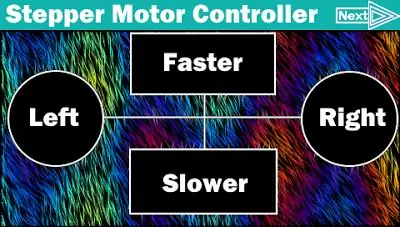

नेक्स्टियन एन्हांस्ड NX4827K043 डिवाइस पर, प्रत्येक चित्र का आकार 480 x 272 पिक्सेल होना चाहिए।
अब हम निम्नलिखित चित्रों को नेक्स्टियन एडिटर में आयात करेंगे ताकि हम उन्हें प्रोजेक्ट में उपयोग कर सकें। नेक्स्टियन संपादक के निचले बाएँ कोने में "फ़ॉन्ट और चित्र" संसाधन विंडो है:
- चित्र टैब का चयन करें
- फिर "+" आइकन चुनें
- यह आपको प्रोजेक्ट में जोड़ने के लिए चित्र (चित्रों) का चयन करने की अनुमति देने के लिए एक डायलॉग बॉक्स खोलेगा। आप आयात करने के लिए एक से अधिक चित्र का चयन कर सकते हैं।
स्प्लैश स्क्रीन के लिए आप अपनी पसंद के अनुसार कोई भी इमेज बना सकते हैं।
और स्टेपर मोटर और पियानो इंटरफ़ेस के लिए आप उपरोक्त छवि को डाउनलोड कर सकते हैं।
चरण 5: जीयूआई बनाना
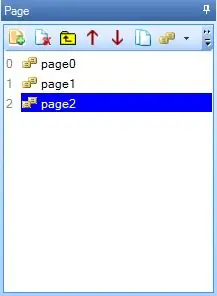
प्रत्येक संसाधन को जोड़े जाने के क्रम के आधार पर एक आईडी मिलेगी, और प्रत्येक संसाधन को स्वचालित रूप से एक नाम मिलेगा।
आप संसाधन या वस्तु का नाम बदल सकते हैं, लेकिन आप आईडी संपादित नहीं कर सकते।
ऊपर वर्णित मानदंडों को पूरा करने के लिए तीन पृष्ठ तैयार किए जाएंगे।
एक पेज जोड़ने के लिए, आप बस "पेज विंडो" से "जोड़ें" आइकन का चयन करें। और तब तक पेज जोड़ते रहें जब तक आपके पास कुल 3 पेज (पेज0, पेज1 और पेज2) न हो जाएं।
चरण ६: पृष्ठ ०-स्पलैश स्क्रीन
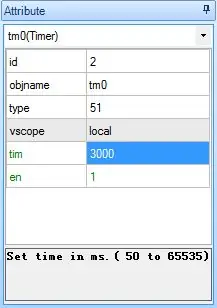
जब नेक्स्टियन को संचालित किया जाता है, तो स्टेपर मोटर कंट्रोलर स्क्रीन दिखाने से पहले स्प्लैश स्क्रीन 3 सेकंड के लिए प्रदर्शित होगी। मैंने स्प्लैश स्क्रीन बनाने के लिए निम्न चरणों का उपयोग किया।
पृष्ठ 0. पर स्प्लैश स्क्रीन चित्र जोड़ें
- पेज विंडो से "पेज 0" चुनें
- टूलबॉक्स विंडो से "चित्र" चुनें
- विशेषता विंडो से "तस्वीर" विशेषता पर डबल-क्लिक करें
- सूची से स्प्लैश स्क्रीन छवि का चयन करें
- OK बटन दबाएं
2. पेज 0. पर टाइमर जोड़ें
- टूलबॉक्स विंडो से टाइमर चुनें
- विशेषता विंडो में "समय" विशेषता को 400 से 3000 में बदलें
- टाइमर इवेंट के यूजर कोड सेक्शन में "पेज पेज1" दर्ज करें (0) यह टाइमर इवेंट 3 सेकंड के बाद नेक्स्टियन को पेज 1 पर ले जाएगा।
यह टाइमर इवेंट 3 सेकंड के बाद नेक्स्टियन को पेज 1 पर ले जाएगा।
चरण 7: पृष्ठ 1 - स्टेपर मोटर नियंत्रक
यह पेज स्टेपर मोटर की दिशा और गति को नियंत्रित करने के लिए बनाया गया है। दिशा के लिए दो बटन होंगे (बाएं और दाएं), और गति के लिए दो बटन (तेज़ और धीमा)। और अगले पेज पर जाने के लिए एक और बटन (यानी स्टेपर मोटर पियानो पेज)। इन बटनों को नेक्स्टियन एक्सपेंशन बोर्ड में भी मैप किया जाएगा। विस्तार बोर्ड के स्पर्श बटन मोटर को नियंत्रित करने का एक वैकल्पिक तरीका प्रदान करेंगे।
स्टेपर मोटर कंट्रोलर पिक्चर को पेज 1 में जोड़ें
- पेज विंडो से "पेज 1" चुनें
- टूलबॉक्स विंडो से "चित्र" चुनें
- विशेषता विंडो से "तस्वीर" विशेषता पर डबल-क्लिक करें
- सूची से "स्टेपर मोटर नियंत्रक" छवि का चयन करें
- OK बटन दबाएं
2. स्टेपर मोटर नियंत्रक छवि पर प्रत्येक बटन पर हॉटस्पॉट जोड़ें
a) टूलबॉक्स विंडो से "हॉटस्पॉट" चुनें
बी) हॉटस्पॉट को खींचें और उसका आकार बदलें ताकि वह "बाएं" बटन को कवर कर सके
- यह वह क्षेत्र है जो "बाएं बटन" प्रेस का जवाब देगा।
- Nextion बोर्ड पर अपलोड होने पर यह पारदर्शी हो जाएगा
ग) इवेंट विंडो में "टच प्रेस इवेंट" टैब चुनें
डी) "घटक आईडी भेजें" चेकबॉक्स को अन-चेक करें
ई) इवेंट विंडो के "यूजर कोड" सेक्शन में निम्नलिखित कोड टाइप करें:
प्रिंट "एल"
च) निम्नलिखित प्रक्रिया का उपयोग करके हॉटस्पॉट के ऑब्जेक्ट का नाम "बाएं" में बदलें:
- विशेषता विंडो से objname चुनें और टेक्स्ट को "m0" से "लेफ्ट" में बदलें
- हॉटस्पॉट ऑब्जेक्ट का नाम बदलना अनिवार्य नहीं है; हालांकि यह बाद में मदद करेगा।
छ) अन्य बटनों में से प्रत्येक के लिए निम्नलिखित क्रम में और नीचे दी गई तालिका के अनुसार चरण 2a-2f दोहराएं
- सही
- और तेज
- और धीमा
- अगला
"L" अक्षर के लिए दशमलव ASCII कोड 76 है, इसलिए जब नेक्स्टियन एन्हांस्ड डिस्प्ले "L" कमांड का उपयोग करके Arduino को अक्षर L भेजता है, तो Arduino को 76 नंबर प्राप्त होगा। जब दायां बटन दबाया जाता है, तो यह 82 नंबर प्राप्त होगा, और इसी तरह। "अगला" बटन Arduino को कुछ भी प्रेषित नहीं करता है, यह केवल नेक्स्टियन एन्हांस्ड डिस्प्ले पर अगले इंटरफ़ेस पर जाने के लिए है, इसलिए उस बटन के लिए उपयोगकर्ता कोड अलग होने का कारण है।
3. विस्तार बोर्ड के बटनों को मैप करें
ए) पेज विंडो से "पेज0" और फिर "पेज 1" चुनें
बी)इवेंट विंडो से "इवेंट को प्रीइनिशियलाइज़ करें" टैब चुनें
सी) प्रीइनिशियलाइज़ इवेंट टैब के "यूज़र कोड" फ़ील्ड में निम्नलिखित कोड दर्ज करें:
- cfgpio 5, 1, लेफ्ट
- सीएफजीपीओ 2, 1, राइट
- cfgpio 4, 1, तेज़
- cfgpio 3, 1, धीमा
- सीएफजीपीओ 1, 1, अगला
***कृपया ध्यान दें: cfgpio और उसके आगे की संख्या के बीच एक स्थान है, लेकिन प्रत्येक पंक्ति पर कोई अन्य स्थान नहीं है। यदि आप अतिरिक्त रिक्त स्थान पेश करते हैं, तो यह संकलित नहीं होगा। यह कोड विस्तार बोर्ड के बटन को पृष्ठ 1 पर हॉटस्पॉट ऑब्जेक्ट पर मैप करता है। उदाहरण के लिए, जब विस्तार बोर्ड पर बायाँ बटन (IO5) दबाया जाता है, तो यह हॉटस्पॉट m0/Left से जुड़ी क्रियाओं या घटनाओं का अनुकरण करता है। इस मामले में यह Arduino को "L" (76) का मान भेजेगा।
विस्तार बोर्ड पर कोष्ठक के भीतर IO संख्या अंकित है।
चरण 8: पृष्ठ 2 - स्टेपर मोटर पियानो
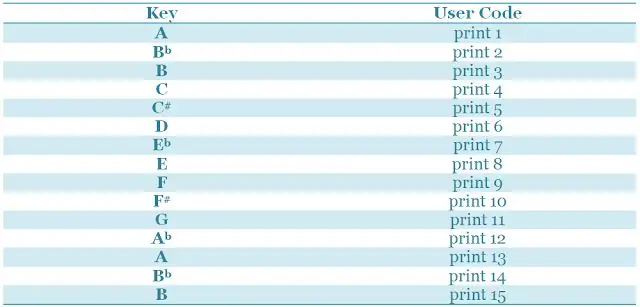
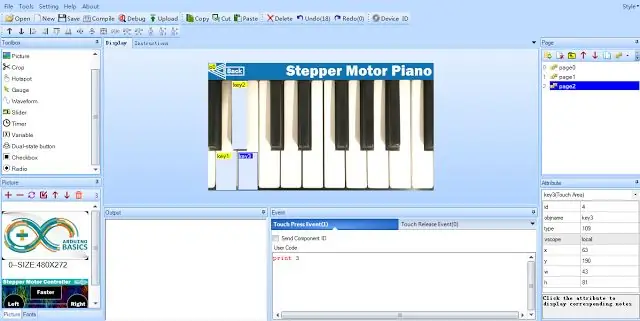
उसका इंटरफ़ेस एक पियानो की तरह दिखने के लिए डिज़ाइन किया जाएगा, और मुझे स्टेपर मोटर को नियंत्रित करने की अनुमति देगा जैसे कि यह उसी कुंजी में एक नोट उत्पन्न करता है जिसे मैं नेक्स्टियन डिस्प्ले पर दबाता हूं। स्टेपर मोटर एक विशिष्ट आवृत्ति पर घुमाकर नोट का उत्पादन करेगा।
1. स्टेपर मोटर पियानो चित्र को पेज 2 में जोड़ें।
- पेज विंडो से "पेज 2" चुनें
- टूलबॉक्स विंडो से "चित्र" चुनें
- विशेषता विंडो से "तस्वीर" विशेषता पर डबल-क्लिक करें
- सूची से "स्टेपर मोटर पियानो" छवि का चयन करें
- OK बटन दबाएं
2. स्टेपर मोटर पियानो छवि पर प्रत्येक कुंजी पर हॉटस्पॉट जोड़ें
a) टूलबॉक्स विंडो से "हॉटस्पॉट" चुनें
बी) हॉटस्पॉट को खींचें और उसका आकार बदलें ताकि वह "ए" कुंजी को कवर कर सके। यह वह क्षेत्र है जो "ए-की" प्रेस का जवाब देगा। नेक्स्टियन बोर्ड पर अपलोड होने पर यह पारदर्शी होगा।
ग) इवेंट विंडो में "टच प्रेस इवेंट" टैब चुनें।
डी) निम्नलिखित को "उपयोगकर्ता कोड" अनुभाग में टाइप करें
प्रिंट 1
ई) नीचे दी गई तालिका के अनुसार प्रत्येक अन्य कुंजी के लिए चरण 2a-2d दोहराएं।
**जब विशिष्ट कुंजी को दबाया जाता है, तो नेक्स्टियन एन्हांस्ड बोर्ड मुद्रित संख्या को प्रसारित करेगा, उसके बाद तीन 0x00 मान होंगे। समाप्ति मूल्यों को नजरअंदाज किया जा सकता है।
3. "बैक" बटन मुझे नेक्स्टियन एन्हांस्ड बोर्ड पर पिछले इंटरफ़ेस पर वापस जाने की अनुमति देगा।
a)निम्नलिखित प्रक्रिया का उपयोग करके बैक बटन के लिए हॉटस्पॉट बनाएं:
- टूलबॉक्स विंडो से हॉटस्पॉट चुनें
- हॉटस्पॉट को "बैक" बटन पर ले जाएं / उसका आकार बदलें
बी) इवेंट विंडो का चयन करें।
ग) सुनिश्चित करें कि "टच प्रेस इवेंट" टैब चुना गया है
डी) टाइप करें: पेज पेज 1 उपयोगकर्ता कोड अनुभाग में
चरण 9: डिबगिंग

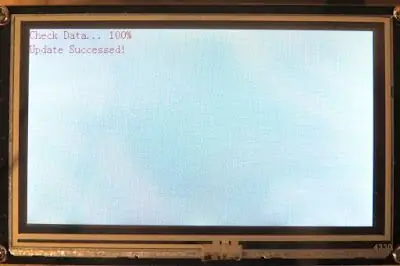
नेक्स्टियन एडिटर के बारे में अच्छी बात यह है कि आप इसे बोर्ड पर अपलोड करने से पहले इंटरफ़ेस की कार्यक्षमता का परीक्षण कर सकते हैं।
- टास्क बार पर सेव बटन दबाकर प्रोजेक्ट को सेव करें
- फिर कंपाइल बटन दबाएं
- फिर डिबग बटन दबाएं।
एक नेक्स्टियन एमुलेटर विंडो दिखाई देगी। नेक्स्टियन फाइल को बोर्ड पर अपलोड करने के बाद इस विंडो को उसी तरह से प्रतिक्रिया देनी चाहिए जैसे नेक्स्टियन मॉड्यूल। यह एमुलेटर आपके इंटरफ़ेस का परीक्षण करने और यह सुनिश्चित करने का एक शानदार तरीका है कि यह अपेक्षित रूप से दिखता है और काम करता है। एक बार जब मैं इंटरफ़ेस से खुश था, तो मैंने संकलित नेक्स्टियन फ़ाइल को एसडी कार्ड पर स्थानांतरित कर दिया:
- कंपाइल बटन दबाएं
- फ़ाइल → ओपन बिल्ड फोल्डर
- प्रोजेक्ट के समान नाम वाली *.tft फ़ाइल का चयन करें।
- इसे माइक्रो एसडीएचसी कार्ड में कॉपी करें
- नेक्स्टियन डिस्प्ले पर एसडीएचसी कार्ड को एसडी कार्ड स्लॉट में डालें
- नेक्स्टियन बोर्ड को पावर दें
नेक्स्टियन बोर्ड को फ्लैश करने के लिए फ़ाइल की प्रतीक्षा करें, और आपको एक संदेश देखना चाहिए जो इस तरह दिखता है:
अगला कदम नेक्स्टियन बोर्ड को बंद करना और एसडीएचसी कार्ड को हटाना है।
चरण 10: ARDUINO SETUP
नेक्स्टियन एन्हांस्ड डिस्प्ले तैयार है, और अब Arduino की बारी है। Arduino को नेक्स्टियन एन्हांस्ड डिस्प्ले से सीरियल संदेश प्राप्त करने और प्राप्त अक्षरों या संख्याओं के आधार पर स्टेपर मोटर को नियंत्रित करने के लिए प्रोग्राम किया गया है। नेक्स्टियन बोर्ड से प्रेषित किए जा रहे अनूठे अक्षर या नंबर, Arduino को यह समझने की अनुमति देते हैं कि कौन सा बटन दबाया जा रहा है, और यह विशिष्ट स्टेपर मोटर क्रियाओं को करने के लिए कोड के प्रवाह को नियंत्रित करने के लिए उन नंबरों या अक्षरों का उपयोग करता है।
SoftwareSerial लाइब्रेरी का उपयोग Arduino और नेक्स्टियन एन्हांस्ड डिस्प्ले के बीच सीरियल संचार को सक्षम करने के लिए किया जाता है। एक्सेलस्टेपर लाइब्रेरी का उपयोग स्टेपर मोटर नियंत्रण की प्रक्रिया को सरल बनाने के लिए किया जाता है।
मोटर्स के लिए अधिकतम और न्यूनतम गति, और कुछ पूर्व-निर्धारित कुंजी सेट करें। नेक्स्टियन डिस्प्ले के पहले इंटरफ़ेस का उपयोग करके मोटर को "ट्यून" करना संभव है। जब तक आप वांछित कुंजी तक नहीं पहुंच जाते, तब तक आप मोटर को तेज या धीमा करके ऐसा कर सकते हैं। यहां आईट्यून्स ऐप स्टोर से "ट्यूनर टी 1 फ्री" ऐप का उपयोग यह पहचानने के लिए किया जाता है कि मोटर कुंजी में नोट कब बना रहा था। जब मोटर एक विशिष्ट नोट का उत्पादन कर रहा था, तो मैं स्टेपर मोटर की गति को लिखूंगा जो सीरियल मॉनिटर विंडो पर छपी थी। हर बार जब मोटर की गति को बढ़ाया या घटाया जाता है, तो Arduino कोड गति को सीरियल मॉनिटर विंडो पर प्रिंट करता है। मैं फिर इन गति का उपयोग Arduino कोड में नोट्स सरणी को अपडेट करने के लिए करता हूं। नोट्स सरणी स्टेपर मोटर गति रखती है जो पियानो पर अलग-अलग नोट्स के अनुरूप होती है। नेक्स्टियन डिस्प्ले अनिवार्य रूप से Arduino पर नोट्स एरे से खेलने के लिए नोट के इंडेक्स नंबर को भेजता है, जिससे मोटर को 16 अलग-अलग गति से स्पिन करने के लिए आवश्यक कोड को सरल बनाया जाता है।
चरण 11: अंतिम रूप देना+योजनाएं
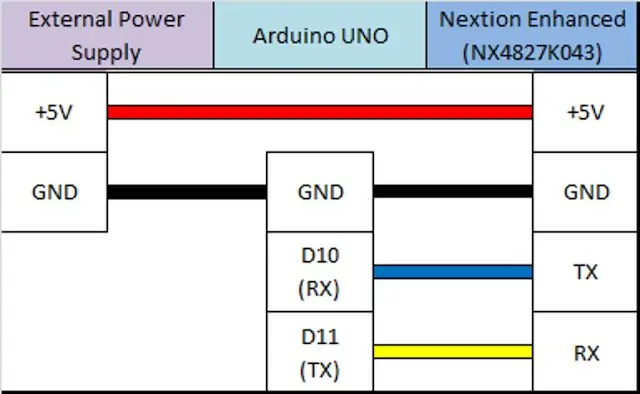

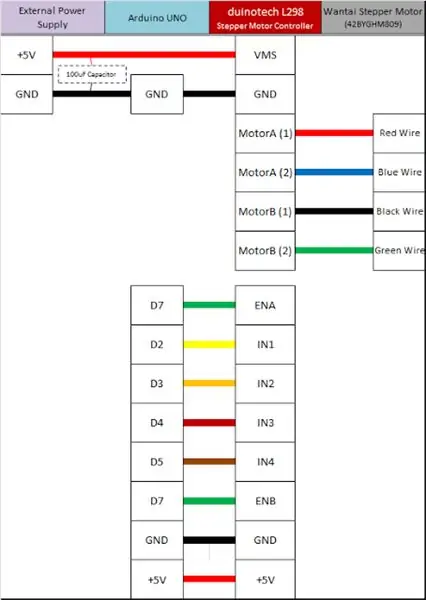
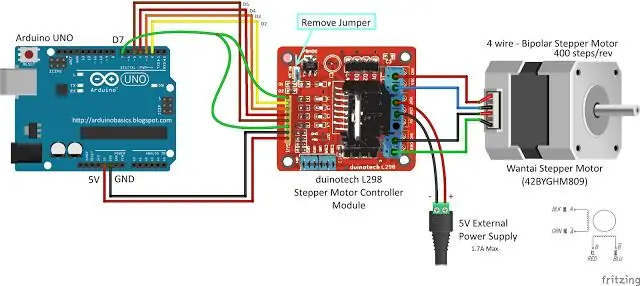
सभी बोर्डों के बंद होने के साथ, अगला कदम Arduino के लिए सभी आवश्यक हार्डवेयर कनेक्शन बनाना है। विचार करने के लिए दो प्रमुख खंड हैं:
- स्टेपर मोटर चालक और मोटर
- नेक्स्टियन एन्हांस्ड बोर्ड।
आपको यह सुनिश्चित करने की आवश्यकता है कि आप स्टेपर मोटर और नेक्स्टियन एन्हांस्ड बोर्ड दोनों को बिजली देने के लिए बाहरी शक्ति स्रोत का उपयोग करते हैं। स्टेपर मोटर ड्राइवर बोर्ड बिना किसी समस्या के Arduino द्वारा संचालित था, लेकिन वास्तविक स्टेपर मोटर को बाहरी बिजली की आपूर्ति की आवश्यकता होगी। नेक्स्टियन एन्हांस्ड बोर्ड को बाहरी बिजली की आपूर्ति की भी आवश्यकता होती है क्योंकि इसे Arduino की तुलना में अधिक वर्तमान की आवश्यकता होती है जो सुरक्षित रूप से प्रदान कर सकता है।
उपयोग की गई बाहरी बिजली आपूर्ति पर ध्यान दें। मैंने सुनिश्चित किया कि परियोजना की बिजली आवश्यकताओं को संभालने के लिए मेरे पास पर्याप्त बिजली की आपूर्ति थी, और उन आवश्यकताओं की पहचान करने में मेरी सहायता के लिए प्रासंगिक डेटाशीट का उपयोग किया। यदि आप इस परियोजना को दोहराने की योजना बना रहे हैं, तो सुनिश्चित करें कि आप अपने मोटर, अपने मोटर चालक और अपने नेक्स्टियन डिस्प्ले की विशिष्ट बिजली आवश्यकताओं को ध्यान में रखते हैं। Arduino केवल 5V पिन से 400mA करंट की आपूर्ति कर सकता है। सब कुछ झुका हुआ होने के साथ, मैंने नेक्स्टियन डिस्प्ले को संचालित किया, फिर Arduino को संचालित किया। स्टेपर मोटर अपने आप घूमने लगती है। मैंने मोटर की दिशा और/या गति बदलने के लिए पहले इंटरफ़ेस का उपयोग किया। कृपया Arduino कोड में सेट की गई अधिकतम और न्यूनतम गति पर ध्यान दें। इसके बाद मैंने नेक्स्टियन एन्हांस्ड डिस्प्ले पर दूसरे इंटरफ़ेस पर जाने के लिए नेक्स्ट बटन का इस्तेमाल किया। दूसरा इंटरफ़ेस पियानो जैसा दिखता है। और जब मैं पियानो डिस्प्ले पर एक कुंजी दबाता हूं, तो मेरे द्वारा दबाए गए नोट से मेल खाने के लिए मोटर की गति बदल जाती है।
बस।अब तुम्हारा काम हो गया।
अपेक्षा है कि आप को यह पसंद आऐगा
सिफारिश की:
स्टेपर मोटर नियंत्रित स्टेपर मोटर बिना माइक्रोकंट्रोलर (V2): 9 कदम (चित्रों के साथ)

स्टेपर मोटर नियंत्रित स्टेपर मोटर बिना माइक्रोकंट्रोलर (V2): मेरे पिछले निर्देशों में से एक में, मैंने आपको दिखाया था कि बिना माइक्रोकंट्रोलर के स्टेपर मोटर का उपयोग करके स्टेपर मोटर को कैसे नियंत्रित किया जाता है। यह एक त्वरित और मजेदार परियोजना थी, लेकिन यह दो समस्याओं के साथ आई, जो इस निर्देश में हल हो रही हैं। तो, बुद्धि
स्टेपर मोटर नियंत्रित मॉडल लोकोमोटिव - स्टेपर मोटर एक रोटरी एनकोडर के रूप में: 11 कदम (चित्रों के साथ)

स्टेपर मोटर नियंत्रित मॉडल लोकोमोटिव | रोटरी एनकोडर के रूप में स्टेपर मोटर: पिछले निर्देशों में से एक में, हमने सीखा कि स्टेपर मोटर को रोटरी एन्कोडर के रूप में कैसे उपयोग किया जाए। इस परियोजना में, अब हम एक Arduino माइक्रोकंट्रोलर का उपयोग करके एक मॉडल लोकोमोटिव को नियंत्रित करने के लिए स्टेपर मोटर से बने रोटरी एन्कोडर का उपयोग करेंगे। तो, फू के बिना
स्टेपर मोटर नियंत्रित स्टेपर मोटर - स्टेपर मोटर एक रोटरी एनकोडर के रूप में: 11 कदम (चित्रों के साथ)

स्टेपर मोटर नियंत्रित स्टेपर मोटर | स्टेपर मोटर एक रोटरी एनकोडर के रूप में: क्या कुछ स्टेपर मोटर्स चारों ओर पड़ी हैं और कुछ करना चाहते हैं? इस निर्देशयोग्य में, एक Arduino माइक्रोकंट्रोलर का उपयोग करके एक अन्य स्टेपर मोटर की स्थिति को नियंत्रित करने के लिए एक स्टेपर मोटर को रोटरी एन्कोडर के रूप में उपयोग करें। तो बिना ज्यादा देर किए, आइए जानते हैं
फ्लाईबैक ट्रांसफॉर्मर या स्पीकर पर एडीसी से पीडब्लूएम का उपयोग करके Arduino के साथ गाने चलाएं: 4 कदम

फ्लाईबैक ट्रांसफॉर्मर या स्पीकर पर ADC से PWM का उपयोग करके Arduino के साथ गाने चलाएं: हैलो दोस्तों, यह मेरे एक और निर्देश का दूसरा भाग है (जो बहुत मुश्किल था), मूल रूप से, इस परियोजना में, मैंने अपने Arduino पर ADC और TIMERS का उपयोग किया है। ऑडियो सिग्नल को PWM सिग्नल में बदलें। यह मेरे पिछले निर्देश की तुलना में बहुत आसान है
स्पीकर या फ्लाईबैक ट्रांसफॉर्मर पर PWM का उपयोग करके Arduino के साथ गाने (MP3) चलाएं: 6 कदम (चित्रों के साथ)

स्पीकर या फ्लाईबैक ट्रांसफॉर्मर पर PWM का उपयोग करके Arduino के साथ गाने (MP3) चलाएं: हैलो दोस्तों, यह मेरा पहला निर्देश है, मुझे आशा है कि आप इसे पसंद करेंगे !! मूल रूप से, इस परियोजना में मैंने अपने Arduino और मेरे लैपटॉप के बीच सीरियल संचार का उपयोग किया है, मेरे लैपटॉप से Arduino में संगीत डेटा संचारित करने के लिए। और Arduino TIMERS t का उपयोग करके
